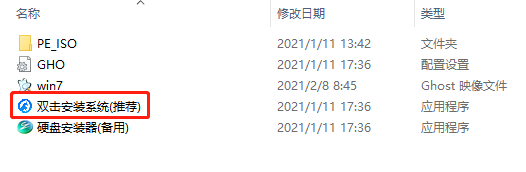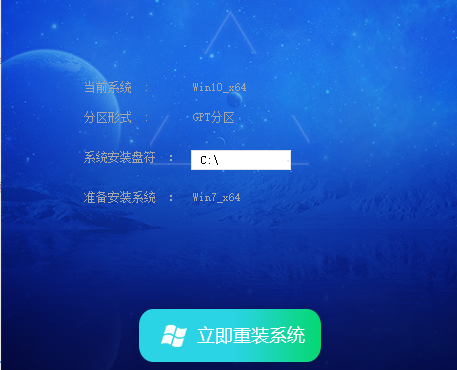重装Win7后USB鼠标键盘不能用怎么办?重装Win7后USB全部失灵的解决方法
哎呀,Win7重装后,我的鼠标、键盘都不能用了,怎么办啊?有时候电脑出了问题,太麻烦了,干脆就重装个新系统吧。可最近有些小伙伴发现,重装Win7之后,原本插着的USB设备都失灵了,连键盘、鼠标都不行了。这可咋整啊?别急,我们来研究一下怎么解决这个问题吧!
方法一:
1、首先更换成ps/2接口的键盘鼠标,这样才可以继续接下来的操作。

2、点击下载usb3.0通用驱动安装包,解压下载好的压缩包,点击setup.exe文件,直到进入安装界面。
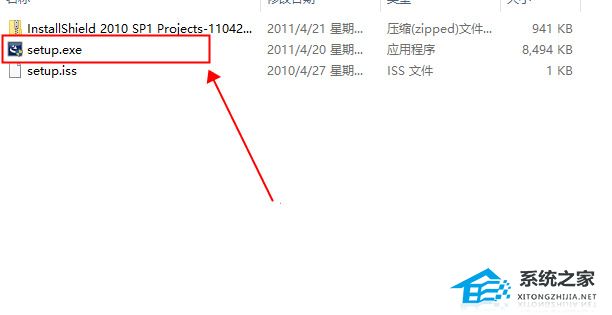

3、点击安装,耐心等待安装进度条完成,就可以更换回usb键盘鼠标使用了。
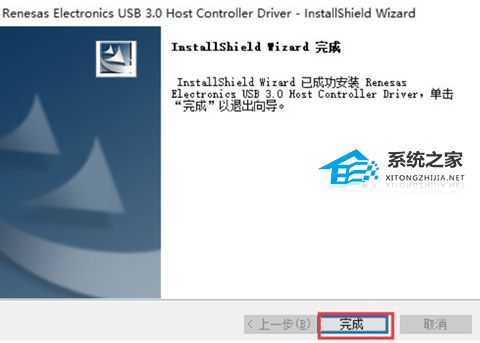
方法二:
如果手头没有ps/2接口的键盘鼠标,就只能通过重装自带usb3.0的Win7系统,来恢复电脑键盘的使用了。
推荐系统下载:Win7旗舰增强版64位系统(带USB3.0驱动)>>>
这款Win7旗舰增强版64位系统(带USB3.0驱动)推荐给大家,它具备高速、稳定以及兼容性强的特点,系统运行速度快且流畅,结合了最新补丁+windows必备运行库+万能驱动程序,原生支持usb3.0/3.1,可以解决USB3.0设备无法使用问题,有需要的朋友们欢迎点击下载体验。
安装方法:
系统之家提供两种安装方法,小编推荐您使用最为简单的安装方法:本地硬盘安装。在安装系统前请注意备份C盘上的重要数据,系统重装会重置C盘,建议提前转移个人资料并备份硬件驱动。硬盘安装前,建议先制作U盘启动工具,多硬盘及GPT分区建议使用U盘重装。
一、 硬盘安装(注:禁止插入U盘)
先下载本站系统iso文件,并把iso文件解压到D盘或者其他盘,切记不能解压在桌面或解压在C盘。
关闭电脑中的各种杀毒软件,否则容易出现安装失败,然后【双击安装系统(推荐)】;
点击【立即重装系统】,全程自动安装,无需人工干预,整个安装过程大概5-20分钟。
二、U盘重装系统
硬盘安装失败,或者您的电脑已经是开不了机、卡在欢迎界面、进不去桌面、蓝屏等情况,建议您使用U盘安装系统。
相关阅读:安装Win11系统选择版本推荐_安装Win10系统选择版本推荐
以上就是系统之家小编为你带来的关于“重装Win7后USB鼠标键盘不能用怎么办?”的全部内容了,希望可以解决你的问题,感谢您的阅读,更多精彩内容请关注系统之家官网。
系统下载排行榜71011xp
电脑公司 老机专用Win7超级精简系统64位
2技术员联盟 最新Win7 64位 旗舰办公版(超流畅)
3萝卜家园最小Win7精简版系统239M
4风林火山Win7精简版32位 239M终极纯净版
5萝卜家园Win7精简版64位终极纯净版
6萝卜家园Windows7 32位旗舰纯净版
7雨林木风 Windows7 64位 免费办公版
8雨林木风 Win7 64位 最新旗舰版(稳定可靠)
9深度技术 Windows7 64位 纯净旗舰版
10风林火山 Win7旗舰版64位(新机型,新技术)
技术员联盟 Windows10 64位 最新官方正式版
2不忘初心 Windows10 64位 官方正式版
3番茄花园 Windows10 64位 办公人士专用版
4技术员联盟Windows10 22H2游戏优化版
5萝卜家园 Windows10 64位 专业办公版
6不忘初心 Windows10游戏专用版本系统
7【联想通用】联想 Lenovo Windows10 X64 家庭版
8萝卜家园 Windows10 64位游戏专用版镜像
9电脑公司Win10 22H2 64位官方专业版
10电脑公司 Windows10 64位 官方正式版